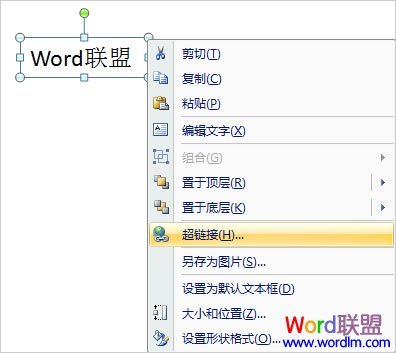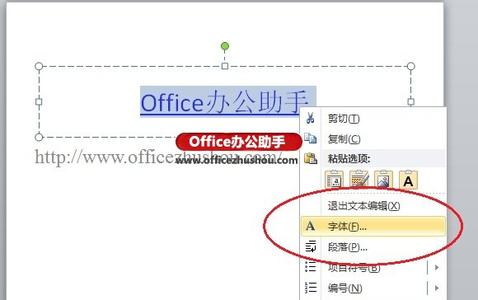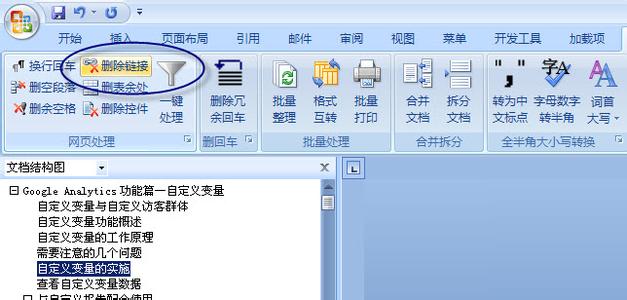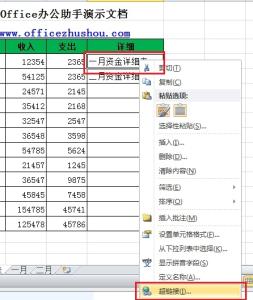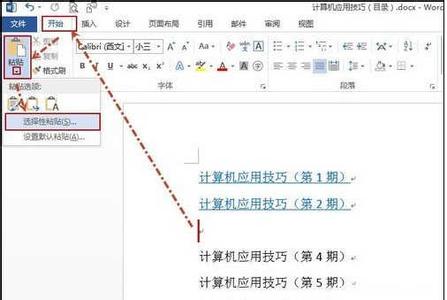在办公制作excel表格的时候,需要在表格里添加一些超链接,让表格内容更丰富,而且快速直接访问演示的内容,我们就会用到excel超链接功能。今天,小编就教大家在Excel2010中添加超链接的操作方法。
Excel2010中添加超链接的操作步骤如下:
插入超链接。
1、首先打开“excel2010”选中需要添加超链接的单元格,在右击鼠标后选择“超链接”选项。
2、进入超链接对话框后,你可以输入网站地址,快速访问所要演示的网站,选择完成后点击“确定”按钮。
3、也可以选择本地的文件,可以很方便的查阅本机的资料,同样选择完成后点击“确定”按钮。
4、最快速的插入超链接可以直接按ctrl+k组合键,直接跳出超链接对话框,
首先选中需要添加超链接的单元格,再按组合键。
编辑超链接。
1、选中有超链接的单元格右击鼠标后选择“编辑超链接”或者“取消超链接”选项。
一些我们下载的资料都带有广告超链接这个时候你就可以编辑或者取消掉了。
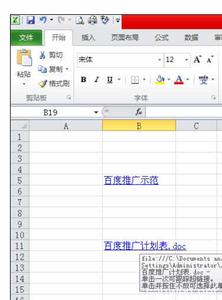
 爱华网
爱华网